iPhone 또는 iPad에서 비디오를 이메일로 보내거나 웹 사이트에 업로드하려고 시도한 적이 있다면 어려울 수 있다는 것을 알고 있습니다. 비디오는 종종 큰 파일이기 때문입니다. 그러나 프로세스를 더 쉽게 하기 위해 iPhone 또는 iPad에서 비디오를 압축할 수 있다는 사실을 알고 계셨습니까? 이 게시물에서는 iPhone 및 iPad에서 비디오를 압축하는 방법을 보여줍니다. 따라서 장치의 여유 공간을 확보하려고 하거나 더 쉽게 공유할 수 있도록 파일 크기를 줄이려는 경우 팁을 읽으세요.
UPDF로 iPhone 및 iPad에서 동영상을 압축하는 방법
더 이상 iPhone 또는 iPad에서 비디오를 압축하기 위해 다른 타사 앱을 탐색하는 데 시간을 할애할 필요가 없습니다. iOS용 UPDF 앱을 사용하면 기기에서 바로 비디오를 빠르고 쉽게 압축할 수 있습니다. 이 앱은 사용이 간편하고 사용자 친화적인 인터페이스를 갖추고 있어 모든 비디오 파일을 간단하게 압축할 수 있습니다.
UPDF와 여러 파일을 압축할 수 있는 ZIP 파일을 생성하는 기능을 활용할 수 있습니다. 이렇게 하면 친구, 동료 또는 소셜 미디어와 작업을 공유하는 데 도움이 됩니다. 지금 UPDF를 다운로드하고 iPhone 및 iPad에서 비디오를 압축합니다.
Windows • macOS • iOS • Android 100% 안전

iPhone 및 iPad에서 비디오를 압축하는 단계
- 화면 오른쪽 상단의 확인란 아이콘을 누릅니다.
- 압축할 비디오를 선택합니다.
- 하단 메뉴에서 "더보기"를 누릅니다.
- "압축" 옵션을 찾을 때까지 스크롤합니다.
- 이 버튼을 클릭하면 선택한 멀티미디어 항목이 하나의 독립적인 엔티티로 저장됩니다 - 크기는 압축되었지만 원본 품질은 동일합니다!
- 필요한 경우 압축 파일의 이름을 바꿀 수 있습니다.



더 읽어보기: iPhone 및 iPad에서 사진을 압축으로 압축하는 방법
아카이브 ZIP 파일의 압축을 푸는 방법
기술 수준에 관계없이 UPDF에서 이 프로세스를 쉽게 수행할 수 있습니다. 먼저 "ZIP 파일"을 눌러 압축을 풀고 그 이름을 딴 추가 폴더를 만듭니다. 이 폴더 내에서 내용을 찾을 수 있습니다 - 압축되지 않고 바로 사용할 수 있습니다! UPDF Pro로 PDF 게임의 수준을 높이세요. 필요한 모든 것 그 이상입니다. 지금 UPDF Pro로 업그레이드하세요!
UPDF iOS 앱으로 비디오를 압축하고 파일의 압축을 푸는 것 이상의 작업을 수행할 수 있습니다. 모든 문서를 한 곳에서 업로드하고 다운로드할 수 있습니다. 그런 다음 보안 목적으로 필요에 따라 다른 사람과 보거나 공유할 수 있으므로 필요한 모든 사람의 팁에 항상 있습니다!
이 최고의 프로그램은 스프레드시트든 사진이든 모든 문서를 순서대로 유지하고 액세스할 수 있도록 합니다! 오프라인 상태에서도 언제든지 쉽게 액세스할 수 있는 즐겨찾기와 같은 빠른 탐색 도구를 사용하여 필요한 것을 빠르게 얻을 수 있습니다. 인쇄 기능, 요약, 채팅, 쓰기, 다시 쓰기 등을 위한 UPDF AI, 편집하는 동안 각 문서에 개인 메모를 추가하려는 경우 PDF 기능에 주석을 달 수 등 사무직 근로자가 하나의 앱에서 요청할 수 있는 거의 모든 것이 있습니다. PDF로 스캔 기능을 사용하면 종이 문서, 영수증 및 사진을 스캔하여 PDF로 저장할 수 있습니다. iPhone 또는 iPad에서 UPDF를 사용하여 이미지를 PDF로 스캔하는 것은 매우 쉽습니다.
선택할 수 있는 다른 프로그램이 너무 많을 때 이 프로그램을 선택하는 이유는 무엇입니까?
그 답은 바로 UPDF iOS 앱의 직관적이고 친숙한 사용자 인터페이스에 있습니다. 또한, UPDF 앱은 향상된 보안 기능으로 매우 빠르고 안전한 브라우징 환경을 제공합니다. 또한 UPDF iOS 앱은 Word 및 Excel과 같은 Microsoft Office 형식과 Adobe Photoshop을 포함한 모든 주요 형식을 지원합니다.
UPDF에 대해 자세히 알아보려면 아래 버튼을 통해 UPDF를 다운로드하거나, 이 UPDF 리뷰 기사를 읽거나, 아래 비디오 자습서를 시청할 수 있습니다.
Windows • macOS • iOS • Android 100% 안전
파일과 함께 iPhone 및 iPad에서 비디오를 압축하는 방법
iPhone 및 iPad에서 비디오를 압축하려면 비디오가 파일 앱에 있는지 확인해야 합니다. 그런 다음 파일에서 zip 파일로 압축합니다. 아래 가이드를 따르기만 하면 됩니다.
1 단계. 사진 앱을 열고 탭하여 비디오를 열고 "업로드" 아이콘을 선택한 다음 "파일에 저장"을 선택합니다. 이제 비디오를 저장할 한 곳을 탐색해야 합니다.
2 단계. 완료되면 파일 앱을 열고 동영상이 있는 폴더를 찾습니다. 세 개의 점을 누르고 "선택"을 선택합니다. 이제 비디오를 선택하십시오. 하단 메뉴에 있는 세 개의 점으로 이동하여 탭하고 압축을 선택하여 비디오를 압축합니다.
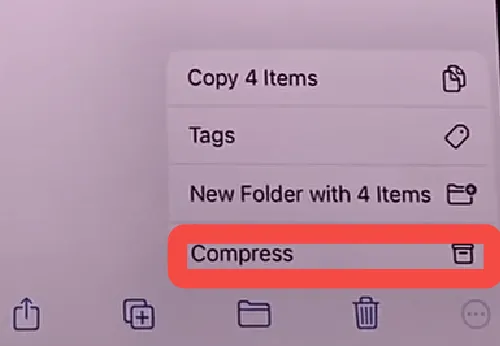
결론
자, 여기까지입니다! UPDF 및 파일을 사용하여 iPhone 또는 iPad에서 동영상을 압축하는 방법을 알아봤습니다. 한 가지 방법을 선택하려면 UPDF AI, PDF 편집, PDF 주석 달기 등과 같은 고급 기능이 필요한 UPDF를 사용하는 것이 좋습니다. 그러니 아래 버튼을 클릭하여 UPDF iOS 앱을 사용해 보세요 - 보기보다 쉽습니다!
Windows • macOS • iOS • Android 100% 안전
 UPDF
UPDF Windows용 UPDF
Windows용 UPDF Mac용 UPDF
Mac용 UPDF iPhone/iPad용 UPDF
iPhone/iPad용 UPDF 안드로이드용 UPDF
안드로이드용 UPDF UPDF AI 온라인
UPDF AI 온라인 UPDF Sign
UPDF Sign PDF 읽기
PDF 읽기 PDF 주석 달기
PDF 주석 달기 PDF 편집
PDF 편집 PDF 변환
PDF 변환 PDF 생성
PDF 생성 PDF 압축
PDF 압축 PDF 구성
PDF 구성 PDF 병합
PDF 병합 PDF 분할
PDF 분할 PDF 자르기
PDF 자르기 PDF 페이지 삭제
PDF 페이지 삭제 PDF 회전
PDF 회전 PDF 서명
PDF 서명 PDF 양식
PDF 양식 PDF 비교
PDF 비교 PDF 보안
PDF 보안 PDF 인쇄
PDF 인쇄 일괄 처리
일괄 처리 OCR
OCR UPDF 클라우드
UPDF 클라우드 UPDF AI 소개
UPDF AI 소개 UPDF AI 솔루션
UPDF AI 솔루션 UPDF AI에 대한 FAQ
UPDF AI에 대한 FAQ PDF 요약
PDF 요약 PDF 번역
PDF 번역 PDF 설명
PDF 설명 PDF로 채팅
PDF로 채팅 이미지로 채팅
이미지로 채팅 PDF를 마인드맵으로 변환
PDF를 마인드맵으로 변환 AI 채팅
AI 채팅 사용자 가이드
사용자 가이드 기술 사양
기술 사양 업데이트
업데이트 FAQ
FAQ UPDF 활용 팁
UPDF 활용 팁 블로그
블로그 뉴스룸
뉴스룸 UPDF 리뷰
UPDF 리뷰 다운로드 센터
다운로드 센터 회사에 연락하기
회사에 연락하기












